고정 헤더 영역
상세 컨텐츠
본문
06. [PCB DECAL] PADS LAYOUT 저항을 그려보자(PART1)
안녕하세요 JNP 입니다.
오늘은 PADS LAYOUT 이라는 툴을 사용하여 PCB DECAL을 그려보겠습니다. DECAL은 실제로 PCB를 만들면 PCB에 올라가는 IC 모양 과 저항 모양등을 말합니다. DECAL을그려 LIBRARY를 저장해보겠습니다.
1. PADS LAYOUT을 실행 시켜 주세요 그리고 상단에서 [TOOLS] -> [PCB DECAL EDITOR] 을 클릭해 줍니다.

2. 그러면 새로운 창이 나옵니다. 새로운 창에서 [Drafiting Toolbar] 를 클릭해 주겠습니다.
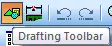
3. 오늘은 저항 1608 사이즈를 그려보고 저장해보겠습니다.(강의가 길어지면 다음 강의랑 이어서 진행 하겠습니다.)
단위를 설정해 주겠습니다. PADS 기본 값은 MILS 이라는 단위인데 40mils단위가 1mm 랑 같다고 생각하시면 됩니다.
한국인의 단위에 알맞게 단위를 mm로 설정하겠습니다. 아래의 명령어를 적으시고 엔터키를 눌러줍니다.

오른쪽 맨 아래쪽에 단위가 바뀐 모습을 확인 할수 있습니다.

4. 이제 그리드를 설정해주겠습니다 그리드의 단위는 0.1mm로 설정 하겠습니다.

5. 이제 SMD 칩의 패드를 그리는 작업을 시작하겠습니다. 처음 [Drafting Toolbar] 를 클릭하라고 하였습니다.만약 클릭이 안되었다면 클릭을 해주시고 [Terminal] 이라는 아이콘을 선택해 줍니다.

6. PAD의 번호를 지정해야합니다. 번호 지정하는 이유는 ORCAD 또는 PADS LIGIC에서 그린 IC및 저항의 소자의 PIN번호와 PADS LAYOUT PAD PIN번호가 일치해야지 아트웍을 진행할수 있으므로 신중하게 만들어야합니다. 나중에 안맞으면 에러가 나옵니다. 저항은 핀번호가 중요하지 않으니 1번 2번 으로 지정하겠습니다.
[Prefix] : 공백으로 둡니다.(핀번호 앞자리를 나타냅니다)
[Suffix] : 만들고 싶은 PIN번호를 지정할수 있습니다.
[Pin number] : 실제 핀번호를 나타냅니다. Suffix를 1번으로 했으니 1번생성이후 2번생성 순으로 PAD 가 생성됩니다.
아래와 같이 지정 하였다면 OK 버튼을 눌러줍니다.

7. 이제 PAD를 그릴 위치를 아래와 같이 입력후 엔터 를 누르고 [마우스 클릭] or [스페이스바] 를 클릭해 줍니다.

8. 우리는 SMD 타입을 그리고 싶은데 엉뚱한 모양이 나왔습니다. 당황 하시마세요 이제 모양을 만들면됩니다.
생성된 원모양의 HOLE을 더블클릭 or [CTRL + ENTER] 을 눌러줍니다.
아래의창이 나타나는데 [Teminal Properties] -> [Pad Stack] 이라는 아이콘을 선택해 줍니다.

9. PAD 모양을 잡아주겠습니다. 우리는 TOP면 에만 나타나는 SMD 타입의 저항을 그릴 예정입니다. 그래서 내층 및 BOTTOM 층의 홀들은 지워주는 작업을 해야합니다.
1) 맨위의 네모 박스에서 [Inner Layers],[Opposite Side] 2가지를 클릭하여 아래의 네모박스의 값(VALUE)들을 0으로 모두 만들어 줍니다. 그리고 [Mounted Side]를 클릭해주고 설정을 아래와 같이 해주겠습니다.
2) 만들고 싶은 PAD 모양을 선택해줍니다.
3) Width : PAD의 폭을 표현합니다.
Length : PAD의 길이를 표현합니다.
Orientation : 회전 방향을 표시합니다.
Drll Size : DIP 타입의 부품을 선택하면 드릴 사이즈 값을 넣어줘야합니다. 하지만 우리는 SMD 이니까... 앞으로의 강의에서는 DIP 타입도 그려보겠습니다.
Plated : HOLE 을 뚫으면 홀 구명의 기둥에 동박을 넣을지 말지를 선택합니다. 이것도 SMD 니까 패스 입니다.
설정을 다음과 같이 해주었다면 OK 버튼을 눌러 줍니다.

10. OK 버튼을 누르고 해당 PAD를 클릭후 [CTRL + C] 복사를 해주고 [CTRL + V]붙여 넣기를 하고 좌표 커멘드를 다음과 같이 입력하 겠습니다. 그리고 ENTER를 누르고 스페이스바를 눌러 줍니다. 그러면 1번과 2번의 PAD가 완성이 되었습니다.

11. PAD가 완성되었지만 많이 부족합니다. 외곽라인을 추가하여 주겠습니다.
아래의 그림과같이 [2D Line] 을 선택해 줍니다.

그리고 마우스 오른쪽 버튼을 눌러 2D LINE 그릴 모양을 선택해 줍니다 우리는 네모 모양을 그릴 예정이니까 [Rectangle] 을 선택해 줍니다.

12. 다음과 같은 좌표를입력후 [엔터키] -> [스페이스바] 를 반복해 주겠습니다.
[-0.6,-0.7] -> [엔터키] -> [스페이스바]
[2.2,0.7] -> [엔터키] -> [스페이스바]


그러면 아래의 모양과 같이 그려지는 모습을 볼수 있습니다.

아직 많이 어색하죠 저항인지..캐패시터인지..LED인지 아직 모르실겁니다.
다음강의에서는 저항 모양을 그러 넣고 DECAL을 저장하고 저장한 데이터를 확인 하겠습니다.
앞으로도 더욱 다양항 자료의 강의를 올리겠습니다.
감사합니다.
'하드웨어(ORCAD,PADS) > PADS' 카테고리의 다른 글
| 08. [PCB DECAL] PADS LAYOUT 저항(2012)을 그려보자(PART1) (0) | 2022.03.09 |
|---|---|
| 07. [PCB DECAL] PADS LAYOUT 저항(1608)을 그려보자(PART2) (0) | 2022.03.08 |
| 05. [PADS LAYOUT] PADS 간단한 단축키를 알아보자! (0) | 2022.03.06 |
| 04. [PADS LAYOUT] PCB DECAL 저항 및 캐패시터 사이즈 (0) | 2022.03.05 |
| 03. [PADS LAYOUT] PADS 라이브러리 만들기 (0) | 2022.03.03 |





댓글 영역